質問
- プレビューが出来なくなりました。
-
本文:
いつもお世話になります。
昨日の朝方にサイトのカスタマイズをして過去記事の確認をしておかしい部分はないかどうかの確認をしながらおかしい記事に関しては編集をしていました。
そしたら、
何度か連続?的にプレビューして編集後にプレビューして更新が出来ていたのが、突然プレビューが出来なくなりました。
その際のメッセージとしては、
「権限がありません。」
でした。
連続して編集しすぎたのかな?
と思っていましたが、
24時間経っても新規投稿のプレビューも過去記事の変更をプレビューも出来ません…。
今は、
「お探しのページが見つかりません。」
という表示になっています。
先程は、
「下書きをプレビューする権限がありません。」
と表示されていました。
上記2つのキーワードで検索してみて、
一般設定の
パーマリンク設定を再度設定更新する。
とか、
同じく一般設定の
WordPress アドレス (URL)
と
サイトアドレス (URL)
を確認したのですが、
同じように表記されています。
なぜ出来ないのか分かりません…。
また、
解決方法がありましたら何卒教えて頂けますととても助かります。
m(__)m
お忙しい中誠に恐れ入りますが、
何卒ご教授お願い申し上げます。
よろしくお願い申しあげます。
- 緊急度:緊急投稿者:universeさん投稿時間:2016/06/29 12:29
回答 No.4880
-
本文:
「下書きをプレビューする権限がありません。」で検索すると最初に出てくるのは、
wp-config.php の認証ユニークキーの変更
http://www.webantena.net/wordpress/donot-have-permission-to-preview-the-draft/
だけれども、これはまだ試してない? - 投稿者:ジョバンニさん 投稿時間:2016/06/30 05:20
質問者からのコメント
ジョバンニさん、いつもありがとうございます。
そちらも見ましたがWPblogにおいてはwp-content以下のディレクトリにしかアクセスできないなぁ。
と思い、
下手にwp-config.phpのユニークキーを勝手に変更してしまっても良いのかどうか怖かったので試したいません。
変更したとしてもその後、
FTPでもアクセスできないディレクトリにあるwp-config.phpをどうやって修正したら良いのか分かりません…。
何か方法があるのでしょうか?
WPblogにおいて、その認証ユニークキーというのを変更しても大丈夫なのでしょうか?
すみません。
無知で…。
wp-content/以下のディレクトリにしかアクセスできないWPBlogにおいて認証ユニークキーというものを変更しても大丈夫なのでしょうか?
また、
変更したとしても変更後どのようにwp-content/ディレクトリより上層のディレクトリ配下にあるwp-config.phpにアクセスしたら良いのでしょうか?
度々恐れ入りますが、教えていただけますでしょうかm(__)m
回答 No.4884
-
本文:
>プログラムからなら、/wp-contents の上のディレクトリも書きかえる方法があるのではないですかねぇ。
プログラムからなら、wp-config.php を書き換えられますね。
( あくまで、『自己責任で』お願いします。 )
step1. ) wp-config.txt という名前のファイルで、内容は次の通りのものを作成して、/wp-content/wp-config.txt に置く。
>>>>> ここから
<?php
/**
* WordPress の基本設定
*
* このファイルは、MySQL、テーブル接頭辞、秘密鍵、ABSPATH の設定を含みます。
* より詳しい情報は {@link http://wpdocs.sourceforge.jp/wp-config.php_%E3%81%AE%E7%B7%A8%E9%9B%86
* wp-config.php の編集} を参照してください。MySQL の設定情報はホスティング先よ り入手できます。
*
* このファイルはインストール時に wp-config.php 作成ウィザードが利用します。
* ウィザードを介さず、このファイルを "wp-config.php" という名前でコピーして直接編集し値を
* 入力してもかまいません。
*
* @package WordPress
*/
// 注意:
// Windows の "メモ帳" でこのファイルを編集しないでください !
// 問題なく使えるテキストエディタ
// (http://wpdocs.sourceforge.jp/Codex:%E8%AB%87%E8%A9%B1%E5%AE%A4 参照)
// を使用し、必ず UTF-8 の BOM なし (UTF-8N) で保存してください。
// ** MySQL 設定 - この情報はホスティング先から入手してください。 ** //
/** WordPress のためのデータベース名 */
define('DB_NAME', 'xxxxxxx_wp');
/** MySQL データベースのユーザー名 */
define('DB_USER', 'xxxxxxx_wp');
/** MySQL データベースのパスワード */
define('DB_PASSWORD', 'zzzzzzzzzz');
/** MySQL のホスト名 */
define('DB_HOST', 'localhost');
/** データベースのテーブルを作成する際のデータベースの文字セット */
define('DB_CHARSET', 'utf8');
/** データベースの照合順序 (ほとんどの場合変更する必要はありません) */
define('DB_COLLATE', '');
/**#@+
* 認証用ユニークキー
*
* それぞれを異なるユニーク (一意) な文字列に変更してください。
* {@link https://api.wordpress.org/secret-key/1.1/salt/ WordPress.org の秘密鍵 サービス} で自動生成することもできます。
* 後でいつでも変更して、既存のすべての cookie を無効にできます。これにより、す べてのユーザーを強制的に再ログインさせることになります。
*
* @since 2.6.0
*/
define('AUTH_KEY', '65c03f65d23d80abaf768387c00bb4f5');
define('SECURE_AUTH_KEY', '65c03f65d23d80abaf768387c00bb4f5');
define('LOGGED_IN_KEY', '65c03f65d23d80abaf768387c00bb4f5');
define('NONCE_KEY', '65c03f65d23d80abaf768387c00bb4f5');
define('AUTH_SALT', '65c03f65d23d80abaf768387c00bb4f5');
define('SECURE_AUTH_SALT', '65c03f65d23d80abaf768387c00bb4f5');
define('LOGGED_IN_SALT', '65c03f65d23d80abaf768387c00bb4f5');
define('NONCE_SALT', '65c03f65d23d80abaf768387c00bb4f5');
/**#@-*/
/**
* WordPress データベーステーブルの接頭辞
*
* それぞれにユニーク (一意) な接頭辞を与えることで一つのデータベースに複数の WordPress を
* インストールすることができます。半角英数字と下線のみを使用してください。
*/
$table_prefix = 'wp_';
/**
* 開発者へ: WordPress デバッグモード
*
* この値を true にすると、開発中に注意 (notice) を表示します。
* テーマおよびプラグインの開発者には、その開発環境においてこの WP_DEBUG を使用 することを強く推奨します。
*/
define('WP_DEBUG', false);
/* 編集が必要なのはここまでです ! WordPress でブログをお楽しみください。 */
/** Absolute path to the WordPress directory. */
if ( !defined('ABSPATH') )
define('ABSPATH', dirname(__FILE__) . '/');
/** Sets up WordPress vars and included files. */
require_once(ABSPATH . 'wp-settings.php');
<<<<< ここまで。
ただし、xxxxxx_wp の xxxxxx は、wpblogのアカウント名
zzzzzzzzzz は、データベースのパスワード
(この二つは、あらかじめ調べておく。)
65c03f65d23d80abaf768387c00bb4f5 の部分は、適当な文字列。
デフォールトだと、16進む32桁らしい。
step2. ) putwpconfig.php という名前のファイルで、内容が次のものを作成して、/wp-content/putwpconfig.php におく。
>>>>>ここから
<?php
$r=file_get_contents("wp-config.txt");
$fh=fopen("../wp-config.php","w+");
fwrite($fh, $r);
fclose($fh);
$s=file_get_contents("../wp-config.php");
header("Content-Type: text/plain");
echo $s;
<<<<< ここまで。
step3) 最後に、
http://サイト名/wp-content/putwpconfig.php
にアクセスする。
アクセスして、作成した wp-config.txt の内容がブラウザに表示されたらOK.
補足コメント1: 最初は、putwpconfig.phpの中の wp-config.php というファイル名は、もっと影響のすくない(例えば、test.txtのような)もので試してからの方がいい。
補足コメント2:できれば、本番で実行する前に、元々の wp-config.php のバックアップをとった方がいい。
上のサンプルをみてバックアップの方法が思いつかないようなら、まだ技術が相当に不足しているから、あきらめた方が身のため。
補足コメント2:しつこいですが、『あくまでも自己責任で』
- 投稿者:ジョバンニさん 投稿時間:2016/06/30 15:04
質問者からのコメント
ジョバンニさん、
お忙しい中本当にいろいろとありがとうございます。
ものすごく詳細な情報…。
スゴいっ!ですね!!
ちょうど締め切る時と重なってしまっていましたねm(__)m。
本当に本当に詳細な情報誠にありがとうございます。
感謝しております。
誠にありがとうございます。
と同時に貴重なお時間費やして頂きまして感謝と共に自分の知識不足。技術不足、そしてWordPressの奥深さを痛感しております。
ジョバンニさんのように困っている方の解決策が提示出来るようになれるように頑張っていきます。
この度は、
質問締め切りと行き違いになってしまった旨誠に申し訳ありませんでした。
と同時にこころより感謝申し上げます。
m(__)mm(__)m


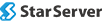







回答 No.4881
この回答がベストアンサーです
> FTPでもアクセスできないディレクトリにあるwp-config.phpをどうやって修正したら良いのか分かりません…。
あ、wpblogの話でしたね... 確かに、普通の方法ではアクセスできないので、修正できないですね。
> wp-content/以下のディレクトリにしかアクセスできないWPBlogにおいて認証ユニークキーというものを変更しても大丈夫なのでしょうか?
認証ユニークキー自体は、単なる出鱈目な文字列なので、変更してもまったく問題ないものです。まあ強いて言えば、使っている文字の種類と長さだけ何か制限があるかもしれません。
しかし、ファイルにアクセスできないことには、手がでませんね。
そうすると、考えられるのは、(ほとんど推測なので違うかもしれません)複数のwordpressサイトで、同じID/同じパスワード/同じ認証ユニークキー(例えばデフォールトのまま)を使っていると、クッキーが区別できなくなって、認証済みのクッキーが認証済みと認識されなくなった.. あたりでしょうか。
http://nakagaw.hateblo.jp/entry/20100202/1265045288
とりあえずブラウザのクッキーを全部(といってもwpblog関連のクッキーだけでたぶん大丈夫)削除してみてはいかがですか?
ただ、wp super cache が、この辺のファイルを弄ってしばしばトラブルを起こしていることからもわかるように、プログラムからなら、/wp-contents の上のディレクトリも書きかえる方法があるのではないですかねぇ。(この辺になると、プログラムを作らないといけないレベルの話だし、「自己責任で」ということになってしまいますが。)
質問者からのコメント
ジョバンニさん、
いつも誠にありがとうございます。
一応、ブラウザのキャッシュの削除をしてみたのですが同じ状態でしたので、Cookieの削除もしょうがないので全部削除しようかと思っていましたが、
個別に削除したところ直りました。
本当にありがとうございます。
m(__)m。